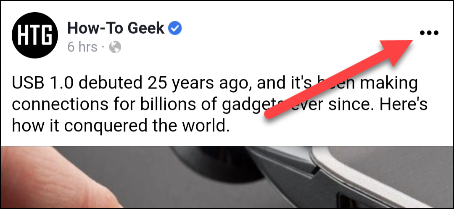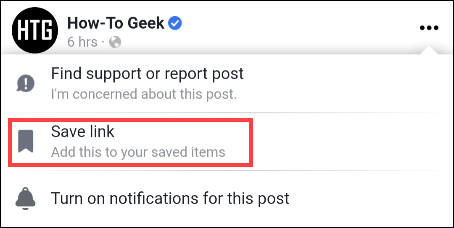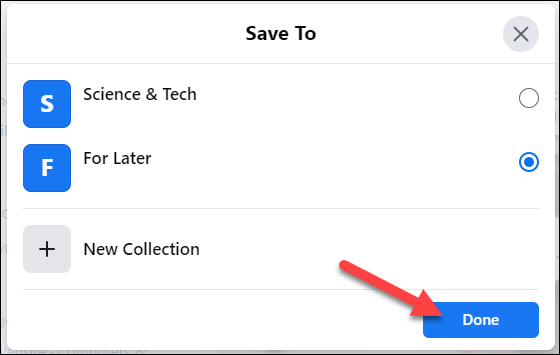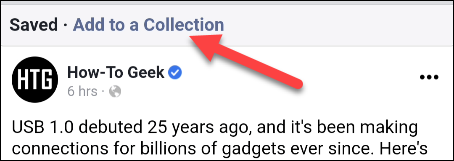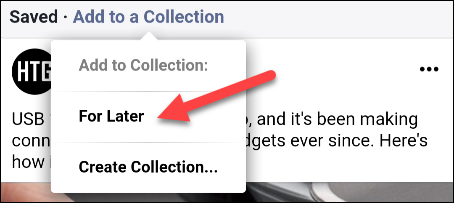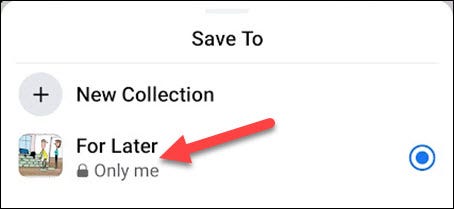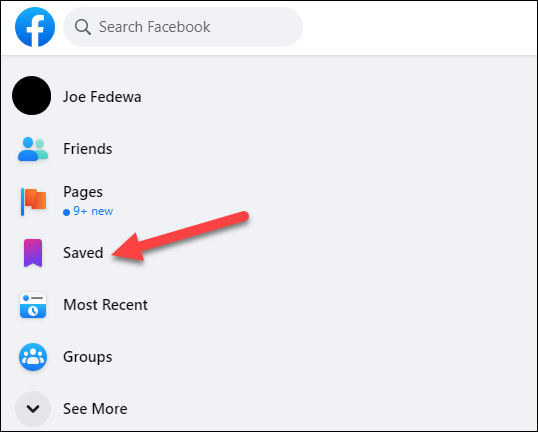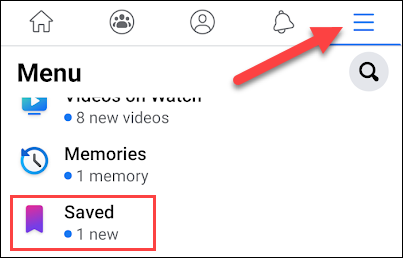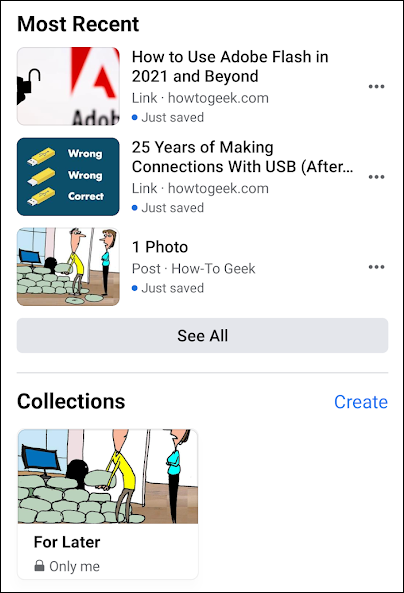Es finden viele Veranstaltungen statt Facebook Was sich etwas anstrengend anfühlen kann. Was ist, wenn Sie einen Beitrag verpasst und später nicht gefunden haben? Zum Glück enthält es Facebook Es verfügt über eine Lesezeichenfunktion, mit der Sie den Überblick behalten und für später speichern können.
Facebook ermöglicht es Ihnen, Dinge zu speichern, um später darauf zuzugreifen. Sie können geteilte Links, Beiträge, Fotos, Videos und sogar geteilte Seiten und Ereignisse speichern. All diese Dinge können organisiert werden inFrei. Lass es uns tun.
So speichern Sie Beiträge auf Facebook
Das Speichern von Inhalten auf Facebook funktioniert gleich, egal ob Sie einen Desktop-Browser unter Windows, Mac, Linux, Smartphone-Browser oder . verwenden iPhone أو iPad oder Gerät Android .
Suchen Sie zuerst einen Facebook-Beitrag, den Sie speichern möchten. Tippen oder klicken Sie auf das Dreipunkt-Symbol in der Ecke des Beitrags.
Wählen Sie als Nächstes Beitrag speichern (oder Ereignis speichern, Link speichern usw.).
Hier sehen die Dinge ein wenig anders aus, je nachdem, wo Sie Facebook verwenden.
In einem Desktop-Browser werden Sie in einem Popup aufgefordert, eine Gruppe zum Speichern auszuwählen. Wählen Sie eine Gruppe aus oder erstellen Sie eine neue Gruppe und klicken Sie auf „Fertig" Wenn du fertig bist.
Über den mobilen Browser wird die Post direkt an die „Sektion“ gesendet.Gespeicherte ArtikelStandard.
Nach dem Klicken aufBeitrag speichern"Du wirst die Wahl haben."Zur Gruppe hinzufügen".
Dadurch wird Ihre Gruppenliste und die Option zum Erstellen einer neuen Gruppe angezeigt.
Die iPhone-, iPad- und Android-Apps funktionieren ähnlich wie die Desktop-Site. Nach Auswahl von "Beitrag speichernSie erhalten sofort die Möglichkeit, es in einer Gruppe zu speichern oder eine neue Gruppe zu erstellen.
So greifen Sie auf gespeicherte Beiträge auf Facebook zu
Sobald Sie den Beitrag auf Facebook gespeichert haben, fragen Sie sich wahrscheinlich, wo er hingehört. Wir zeigen Ihnen, wie Sie auf alle Ihre Sammlungen und gespeicherten Elemente zugreifen können.
Rufen Sie auf Ihrem Windows-, Mac- oder Linux-Desktop Ihre Seite auf Zuhause auf Facebook Und klicken Sie in der linken Seitenleiste auf „Speichern“. Möglicherweise müssen Sie zuerst auf Mehr anzeigen klicken, um die Seitenleiste zu erweitern.
Hier sehen Sie alle Ihre gespeicherten Artikel. Sie können in der rechten Seitenleiste nach Gruppen organisieren.
Verwenden des mobilen Browsers oder der Facebook-Apps für Geräte iPhone أو iPad أو Android Sie müssen auf das Hamburger-Symbol klicken und dann "Gerettet".
Die neuesten Elemente werden oben angezeigt, und die Sammlungen finden Sie unten.
Das ist alles! Dies ist ein netter kleiner Trick, um Beiträge zu speichern, die Ihnen gefallen haben, oder daran zu denken, etwas zu lesen, wenn Sie mehr Zeit haben.
Vielleicht interessiert Sie auch, wie: Lösche alle deine alten Facebook-Posts auf einmal